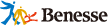写真やイラストを活用!
印象UP!のまとめ方
おなじデータや結果でも見せ方を工夫することで、他の人と違った印象となって評価もぐんと変わります。
表や図、写真などを使って、簡単なのに効果的な印象アップのコツを紹介します。
印象UP!のコツ01
写真を撮る前に!
どんな写真が必要かをチェック

自由研究をまとめる際、大活躍するのが写真。実験の途中経過など、写真がないと伝えにくいことがよくあります。あらかじめ、「人に伝えるにはどんな写真があればいいかな?」と予想をたてておくと効率よくまとめられます。カメラやスマホ、タブレットで多めに撮影しておきましょう。
- どんな写真が必要か、あらかじめチェックしておこう
- 工作の場合は、材料や制作途中の写真も撮っておく
- 表紙に使う写真があるとまとめもラクに
印象UP!のコツ02
図やグラフを使ってわかりやすく
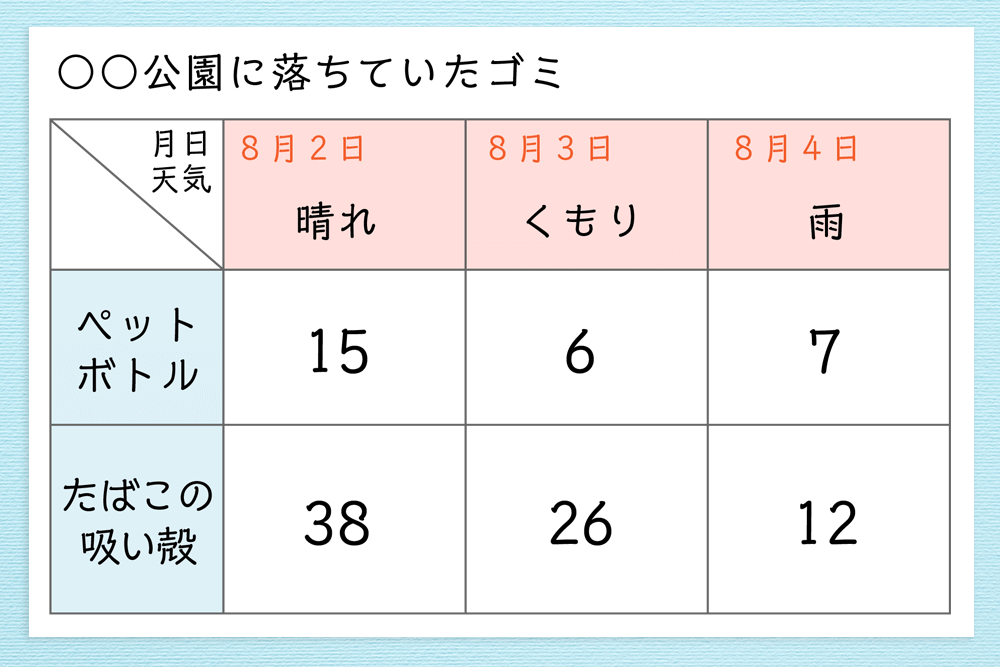
調べたことは、表にまとめることで理解の助けになり、見る人にも伝わりやすくなります。たとえば、ゴミ拾い体験の自由研究で「天気と落ちているゴミに関係があるかも」と予想をたてたら、データを表にまとめてみましょう。
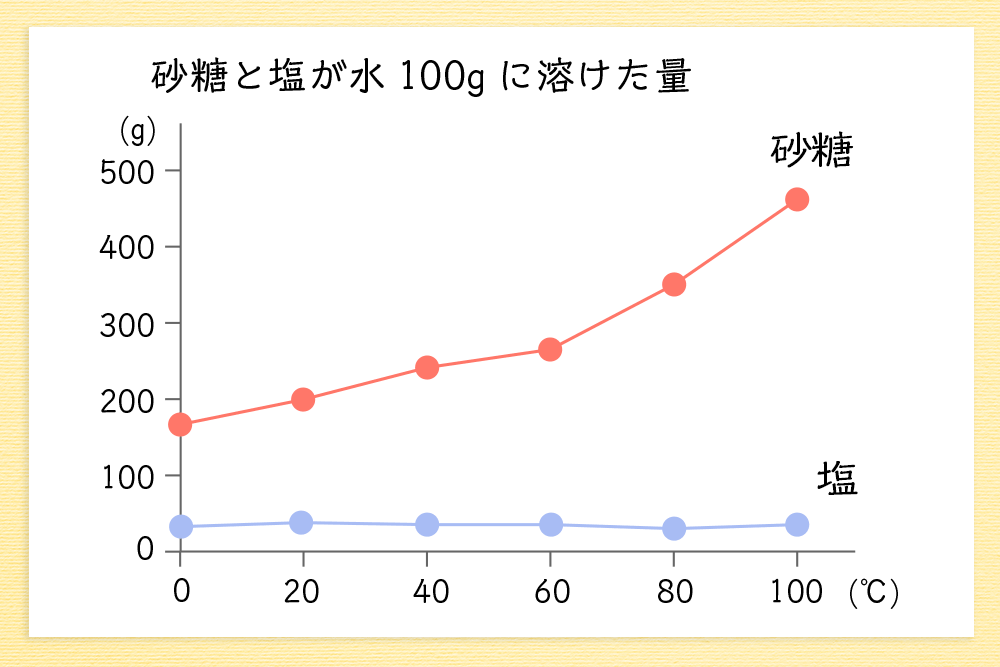
データによっては、グラフにしたほうが変化などが伝わりやすいことがあります。グラフにするときは、比較できないデータをグラフにしないこと、カラフルにし過ぎないことに注意しましょう。
- 実験の結果は、表にまとめて比較しやすく
- 調べ学習も図解すると伝わりやすい
- グラフは色の使い過ぎに注意
印象UP!のコツ03
まとめの仕上げ!サイズ調整はプリンターが便利

自由研究をまとめるタイミングで、複数の写真を使いたいけれどスペースに入らない、比較写真にしたいのにうまくできないことがあります。エプソンのスマホ用アプリ「Epson Creative Print」を使うと、複数の写真をサイズ調整しながら1枚にまとめることも簡単。
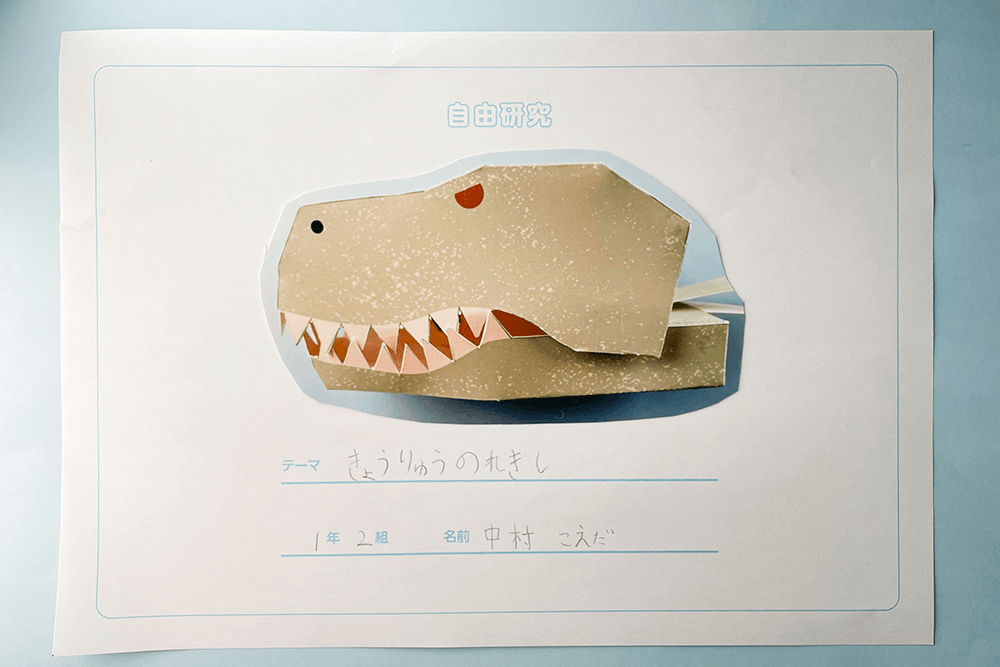
スマホで撮影した写真を、スマホアプリからプリンターで印刷すれば、自由研究の表紙にも。写真を大きくプリントしたいときは、写真用紙を使うときれいに印刷できます。別の紙に描いたイラストを表紙にしたいときは、撮影するかスキャンして使いましょう。
パクパクティラノサウルス
ダウンロードはこちら
- 手描きのスケッチはスキャンしてサイズ調整
- 書き直す時間がないときは、コピーを合体
- PDFもサクッとプリント
エプソンの楽しくプリントできるおすすめアプリ
- ※Apple、Apple ロゴは米国および他の国々で登録された Apple Inc. の商標です。App Store は Apple Inc. のサービスマークです。
- ※Google Playのバッジ、Google Playは、 Google LLC の商標です。
\ いろんなテーマが選べる /
自由研究テーマ集をみる\ 表紙のデザインも選べる /
自由研究テンプレート集を見る\ ふだんの学習にも便利! /
プリンター勉強術